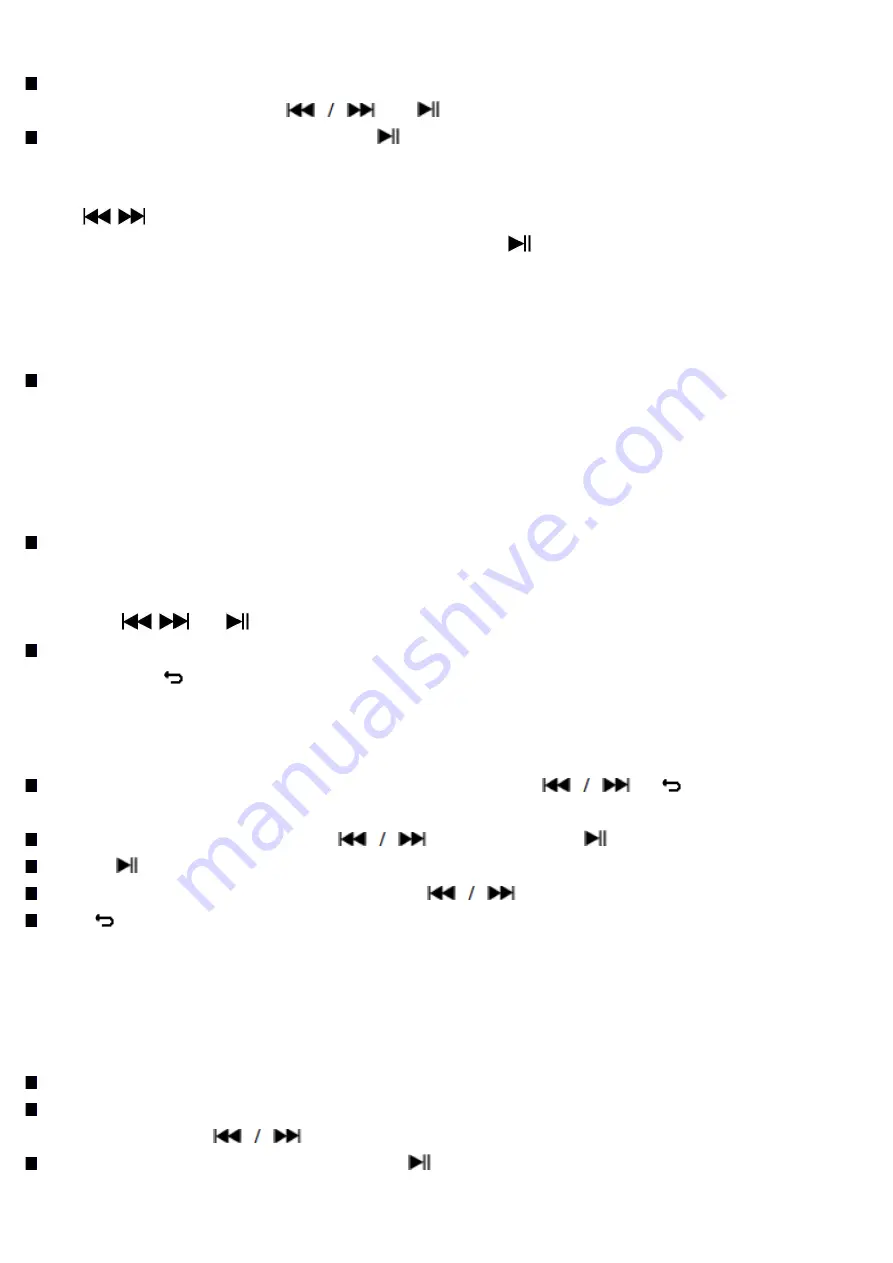
36
b. Bestand verwijderen
Selecteer in het submenu de optie
“Delete file”
, er verschijnt een lijst, selecteer vervolgens welke spraakmemo
u wilt verwijderen met behulp van
en
.
Druk, zodra een bestand is geselecteerd, op
en selecteer
“
Yes
”
om te bevestigen of
“
No
”
om te annuleren.
c. Alles wissen
Kies
“Delete all”
(Alles verwijderen) in het Spraaksubmenu en kies daarna “Yes/No” (Ja of Nee) met behulp
van de
/
-knop.
Nadat “YES” (Ja) of “NO” (Nee) is geselecteerd, kunt u op de
-knop drukken om te bevestigen.
Alle Recorded (opgenomen) bestanden zullen worden verwijderd als u eenmaal YES (Ja) hebt geselecteerd en
bevestigd. Er verschijnt een tijd een “Deleting” (Verwijderen bezig) scherm als het verwijderproces loopt. Daarna
verschijnt een aantal seconden de melding “Empty disk!”
(Lege schijf) op het scherm.
d. Verlaten
Selecteer Exit om terug te gaan naar het afspeelscherm
voor spraakmemo’s
.
17.
Het submenu van het spraakmenu gebruiken tijdens het afspelen
U kunt verschillende zaken instellen tijdens het afspelen van afspelen, waaronder de herhaalmodus, de equalizer,
etc. Dit doet u als volgt:
a.
Herhaal
In de spraakafspeelmodus, drukt u op de
M
-knop. Er verschijnt een Muzieksubmenu. Kies daarna
“Repeat”
(Herhalen) en kies daarna “Normal (Normaal)/Repeat one (Herhaal één)/Repeat all (Herhaal alles)/Repeat fo
lder
(Herhaal map)/Random all (Alles willekeurig)/Random folder (Map willekeurig)”, zoals uw wenst, met behulp van
de knoppen
/
en
.
b. Verlaten
Selecteer Exit om terug te keren naar het afspeelscherm.
Opmerking: Houd
ingedrukt om rechtstreeks terug te keren naar het hoofdmenu.
18.
De foto-browser gebruiken
U kunt de speler ook gebruiken om afbeeldingen / foto’s te bekijken
:
Selecteer vanuit het hoofdmenu het fotomenu (Photo) behulp van
en
. In dit menu kunt u door
afbeeldingen /foto’s bladeren. Er v
erschijnt een lijst.
Selecteer een bestand met behulp van
en druk daarna op
om het afspelen te starten.
Druk op
om het afspelen te stoppen en terug te gaan naar de lijst en andere bestanden te selecteren.
Druk om naar de vorige / volgende foto te gaan op
.
Houd
ingedrukt om terug te gaan naar het hoofdmenu.
19.
Het submenu van het fotomenu
U kunt dit submenu openen vanuit de lijst. In het submenu kunnen
de instellingen voor het bladeren door foto’s
kunnen worden aangepast. Het submenu bevat de volgende opties:
a. Kaart map
Druk in de lijst op M om het submenu van het fotomenu te openen.
Selecteer in het submenu de optie
“
Card
folder”
, er verschijnt een lijst, selecteer vervolgens de map en het
bestand met behulp van
en M.
Druk, zodra een fotobestand is geselecteerd, op
om het afspelen te starten.
b. Fotomodus instellen
Содержание Xemio-668
Страница 1: ...1 USER S MANUAL Xemio 668 MP4 Media Player For information and support www lenco com ...
Страница 20: ...20 HANDLEIDING Xemio 668 MP3 MP4 mediaspeler Voor meer informatie www lenco com ...
Страница 21: ...21 ...
Страница 64: ...64 ...
Страница 85: ...85 MANUAL DEL USUARIO Xemio 668 Reproductor multimedia de MP3 MP4 Para información y asistencia www lenco com ...
Страница 106: ...106 MANUAL DO UTILIZADOR Xemio 668 Leitor MP4 ...






























